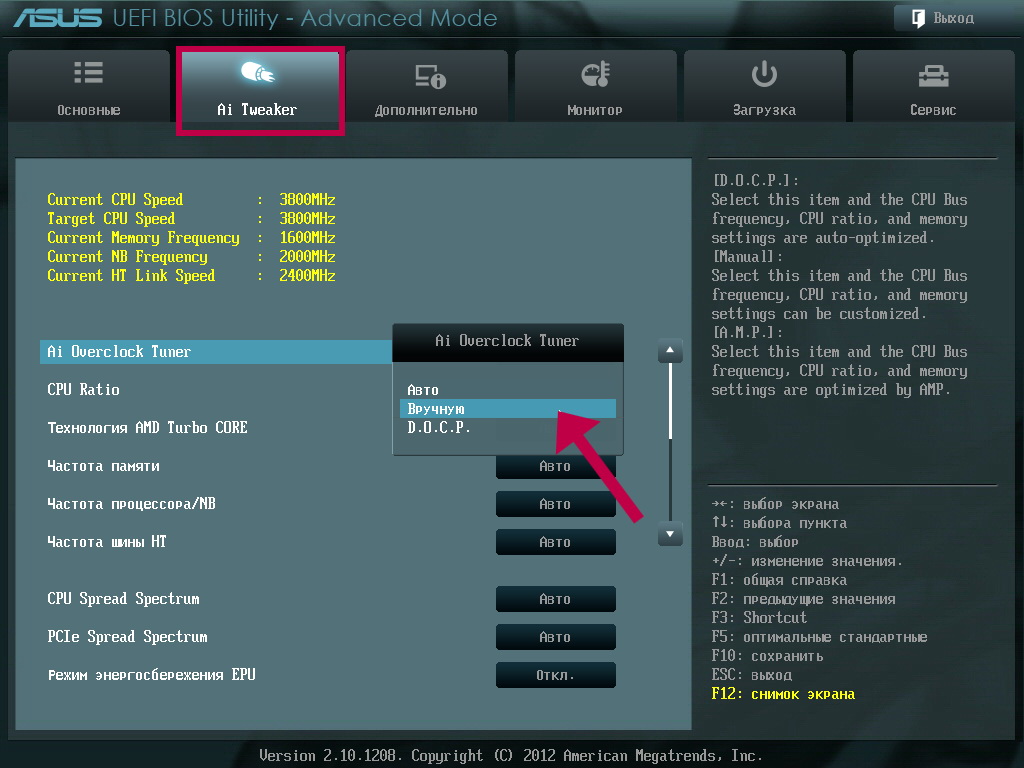Как поднять частоту в биосе. Подготовка к разгону или доведение до ума. Современная политика компаний и ее влияние на разгон
Возможно, многие знают, а кто не знает, тому мы расскажем, что быстродействие любого компьютера можно значительно увеличить не только посредством замены имеющегося аппаратного обеспечения на новое, обладающее более высокой производительностью, но и в результате разгона старого.
Оверклокинг или разгон подразумевает увеличение производительности таких составляющих аппаратного обеспечения ПК, как процессор, видеокарта, оперативная память, системная плата за счет улучшения их номинальных характеристик. В том случае, когда разгону будет подвергаться процессор, мы будем увеличивать его тактовую частоту, коэффициент множителя, а также напряжение питания.
Как увеличить частоту
Итак, как разогнать процессор intel? Рассказывая о методах подобного типа, начнем с повышения частотных характеристик. Откуда берется такая возможность? Дело в том, что производители микропроцессорной техники всегда поставляют на рынок свою продукцию с определенным запасом прочности, величина которого находится в пределах от 20 до 50% от заявленных в паспорте характеристик. Например, установленный в вашем ПК Intel 2,5 ГГц имеет максимальное значение тактовой частоты, величина которой равна 3 ГГц.
Иными словами, в ходе правильно выполненного процесса разгона можно добиться увеличения его характеристик до значения 3 ГГц. Однако это вовсе не означает, что в подобном режиме он будет работать дольше, чем на своей паспортной частоте. Пиковая частота при сильном нагреве процессора сбрасывается до минимальных значений. Кроме того, нет абсолютно никаких гарантий, что вам удастся увеличить этот показатель, однако некоторое несложные манипуляции позволят без проблем увеличить его на 20-30%.
Каждый процессор характеризуется наличием такого параметра, каким является множитель. Если умножить значение этого параметра на частоту шины FSB (BCLK), выясним частоту. Следовательно, наиболее простым и абсолютно безопасным методом разгона Intel является увеличение значения частотности системной шины FSB (BCLK).
Доступность и простота этого метода сводится к тому, что изменение FSB (BCLK) допускается осуществлять непосредственно в BIOS, а также программно, используя для этой цели шаг, равный 1 МГц.
В более «древних» моделях использование подобного метода могло обернуться печальными последствиями – процессор мог просто-напросто сгореть. Сегодня, для того чтобы «убить» современный многоядерный Intel только увеличением его тактовой частоты потребуются неимоверные усилия. Но мы же не ставим перед собой подобную цель, а, следовательно, этот метод вполне безопасен.
В том случае, когда начинающий оверклокер даже перестарается с настройкой, система моментально сбросит установленные настройки, перезагрузится и будет функционировать в своем штатном режиме. Для изменения частотности шины следует зайти в BIOS, после чего найти величину значения CPU Clock, нажать клавишу «Enter» в пределах этого значения, после чего ввести значение величины частоты шины.
Внимание! Рекомендуется разгонять только настольные процессоры. Процессоры в нотбуках лучше оставить в текущем состоянии, т.к. они не справляются с повышенным тепловыделением процессоров под разгоном. Для входа в Биос обычно используется клавиша «Del» при загрузке ПК. Прочитайте эту статью: . Но лишь для ознакомления с частотой и прочими параметрами.
Итак, входим в Биос, открываем информацию о CPU и видим:

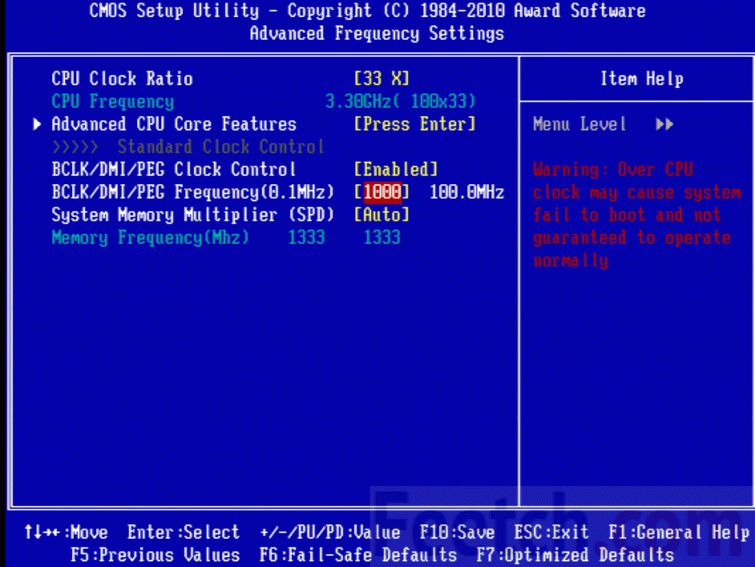
В настройках строки FSB или BCLK выставляйте новые значения. На данном скриншоте BCLK равно 100 MHz, что при умножении на множитель 33 даёт частоту процессора 3300 Мгц. Если установить значение BCLK равным 105, то итоговая частота станет равной 3465 Мгц. Помните, что большинство современных процессоров Intel болезненно реагирую на изменение этого значения. Их лучше разгонять увеличением множителя. О множителях читайте ниже.
Для того чтобы результат разгона был максимально эффективным, необходимо заменить имеющийся кулер на более производительный. Для определения эффективности той или иной модели вентилятора следует измерять температуру Intel при его максимальной загрузке. В этом помогут такие программы, как Everest, 3D Mark. Если величина температуры при максимальной загрузке составляет 65-70°С, необходимо либо увеличить производительность вентилятора до максимального значения, либо уменьшить значение частоты шины FSB (BCLK).
Как изменить множитель
Также, увеличения производительности можно добиться путем изменения множителя. Это возможно только в том случае, когда имеющийся «камень» разблокирован с множителем. Как правило, подобные устройства имеют маркировку «Extreme». Если же версия имеющегося Intel не относится к данной категории, расстраиваться не стоит, так как для получения будет достаточно применения первого варианта. Или же вам не обойтись без увеличения напряжения.
Меняем множитель в большую сторону от стандартного, как на скриншоте.
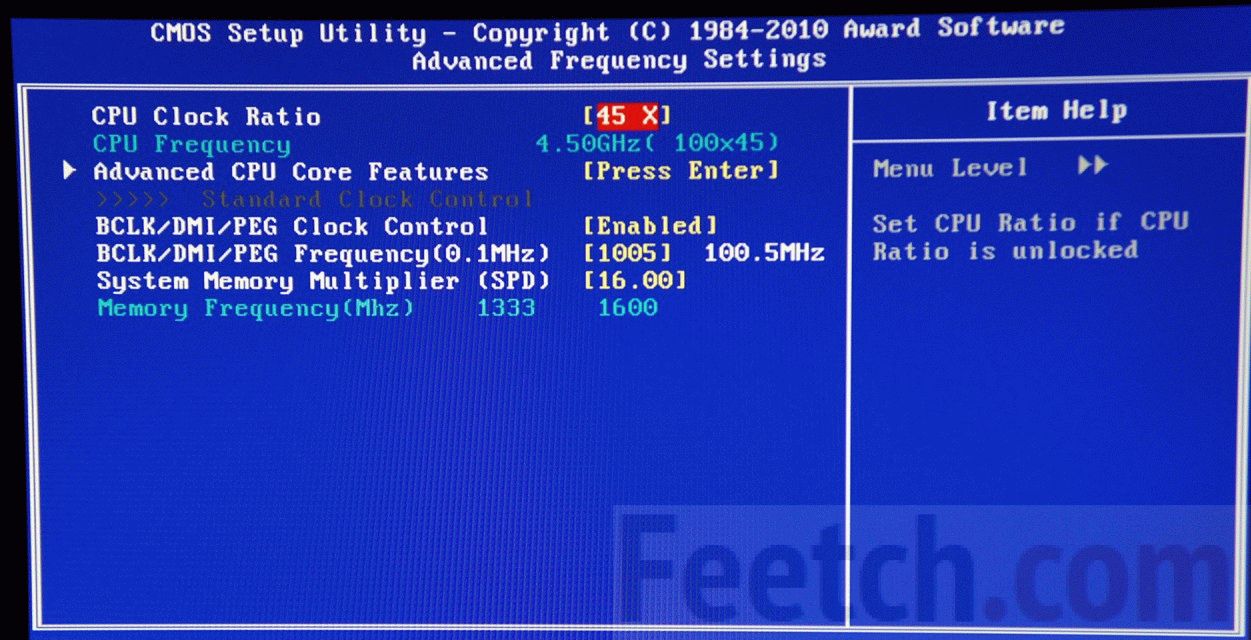 Не нужно сразу выставлять большие множители. Попробуйте прибавить для начала 2-3 единицы. Сохраните и перезагрузите компьютер. Если он будет работать стабильно, можете добавить ещё единицу. И так до тех пор, пока стабильность не будет нарушена. Предположим, что компьютер завис при включении после установки множителя 45. Тогда Итоговый множитель лучше установить равным 43. Так компьютер будет работать стабильно.
Не нужно сразу выставлять большие множители. Попробуйте прибавить для начала 2-3 единицы. Сохраните и перезагрузите компьютер. Если он будет работать стабильно, можете добавить ещё единицу. И так до тех пор, пока стабильность не будет нарушена. Предположим, что компьютер завис при включении после установки множителя 45. Тогда Итоговый множитель лучше установить равным 43. Так компьютер будет работать стабильно.
Если материнская плата самостоятельно не может сбросить настройки — помогите ей. Нужно изъять круглую батарейку на материнской плате. Если Вы не знаете как она выглядит, Вам лучше не браться за разгон процессора!
Как увеличить напряжение питания
Как разогнать процессор intel посредством увеличения напряжения питания процессора? Принцип увеличения производительности посредством увеличения напряжения достаточно прост. Для его реализации необходимо всего лишь увеличить питание устройства. Для того чтобы воплотить желаемое в реальность, необходимо:
- установить более производительный кулер;
- не увеличивать значение напряжения выше, чем на 0,3 В от номинального.
Для того чтобы увеличить напряжение, нужно зайти в BIOS, найти здесь пункт под названием «Power Bios Setup => Vcore Voltege» или что-то похожее, увеличить величину напряжения питания на 0,1 В. Затем, необходимо установить кулер на максимальное значение и установить более высокую частоту FSB (BCLK) или множитель.
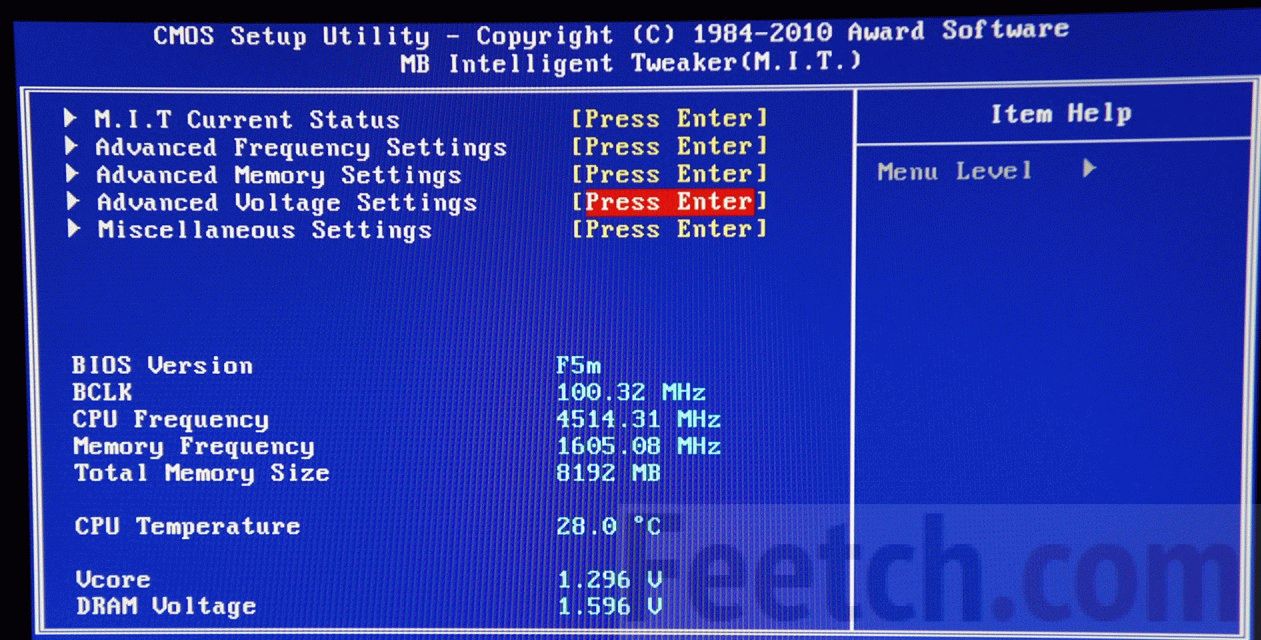

Процедура разгона комплектующих не так сложна, как может показаться изначально неподготовленному пользователю. Весь компьютер работает по точно заданным формулам — так рождаются частоты всех интерфейсов и шин. Поэтому для самого компьютера нет особой разницы, на каких частотах работает, например, оперативная память, до тех пор, пока ее итоговая частота может поддерживать стабильность и не выходит за допустимые, в целом, пределы, которые, в любом случае, выше штатных значений, установленных производителем. Сегодня мы как раз поговорим о разгоне такого важного элемента, как процессор.
Принцип разгона процессора.
Для того, чтобы лучше понимать, как происходит разгон, необходимо знать сам принцип, или основную формулу, по которой высчитывается частота процессора. Несмотря на то, что разгон может производиться по-разному, разными методами, на разных процессорах — в его основе всегда лежит формула: «опорная частота» * «множитель процессора» = «тактовая частота процессора».
Опорная частота – это та самая, стандартная частота «шины», от которой, в том или ином виде, зависят практически все остальные частоты компьютера. Она может быть разной, в зависимости от платформы и даже используемого процессора. Повышение опорной частоты неминуемо приведет к повышению частот процессора и оперативной памяти, а также некоторых других частот.
Множитель процессора – это переменная, которая может регулироваться, в заданном производителем интервале. Его повышение или понижение, также приведет к уменьшению/увеличению частоты центрального процессора, при этом, все остальные частоты останутся в первоначальном виде.
Из этих данных, мы делаем простой вывод: разгонять намного проще, лишь повышая множитель процессора, так как не придется следить за всеми остальными значениями, которые будут изменяться. К сожалению, производители процессоров давно это поняли, и потому — заблокировали множитель процессора на увеличение. Тем не менее, сменный множитель необходим современным процессорам.
Технологии уменьшения энергопотребления основаны на том, что они ступенчато снижают множитель процессора, из-за чего его частота падает, и, тем самым, уменьшается нагрев и потребление энергии. Технология включается автоматически, во время простоя процессора. Когда же нагрузка возвращается, множитель увеличивается в стандартное для конкретной модели CPU значение.
Современная политика компаний и ее влияние на разгон.
Новые платформы компаний Intel и AMD предложили новую систему «авторазгона». У процессора появляется дополнительный параметр базовой частоты, которая соответствует такому значению, как если бы это был продукт предыдущих поколений, однако теперь эта частота может быть не только снижена технологиями экономии, но и повышена для улучшения производительности.
Впервые эту систему предложила компания Intel, затем AMD поддержала перспективную разработку. У процессоров появились дополнительные Turbo-множители.
Turbo -множитель процессора — это множитель свыше номинального, который активируется при определенном сочетании обстоятельств и происходит «авторазгон» процессора.
Для детального примера возьмем довольно распространенный и производительный четырехъядерный процессор — Intel Core i5-2300. Его базовая частота равна 2.8 ГГц, а опорная частота шины для всей платформы LGA 1155 составляет 100 МГц. Таким образом, становится понятно, что 2800 \ 100 = 28, именно значение «28» является штатным множителем процессора. Благодаря технологии Turbo Boost 2.0, множитель «28» может стать и «29» и «30» и «31» во время повышенной нагрузки на процессор. Многое зависит от числа активных ядер, например, если мы сильно загрузим Intel Core i5-2300 однопоточным приложением то он станет работать на частоте 3.1 ГГц, а если четырехпоточным, то на 2.9 ГГц. На некоторых материнских платах можно установить Turbo-множитель на «+4», к максимальному значению, таким образом, мы сможем немного разогнать процессор, но простые подсчеты уже показывают нам, что выше чем до 3.5 ГГц мы, к сожалению, этот процессор не разгоним, что же делать?
Обычно в этом случае помогает повышение опорной частоты, но на новых платформах это сделать почти невозможно и она повышается, в среднем, лишь до 105 МГц (то есть максимум прибавит еще порядка 100 МГц к частоте процессора) такова современная политика Intel. Для высокого разгона продаются специальные «разблокированные» процессор с префиксом «К», например: Intel Core i5-2500K и Intel Core i7-2600K. У них можно выставить любой множитель процессора и получить возможность повысить частоту свыше 4 ГГц и даже 5 ГГц, однако, данные модели являются старшими в линейке и стоят дороже всех остальных.
Методы разгона.
Оперируя прошлыми понятиями, мы знаем, что разогнать процессор мы можем только:
- Повышая опорную частоту шины
- Повышая множитель процессора (или Turbo-множитель процессора, при его наличии)
Все это, равно как и другие необходимые манипуляции, делаются через элементы управления BIOS материнской платы. Стоит также упомянуть возможность разгона прямо из операционной системы, которая, в основном, очень нравится новичкам. Ведь намного проще запустить утилиту и перемещать «бегунки» мышкой, чем выставлять строгие числовые значения. Способ «программного разгона», в отличие от применения к видеокартам, не рекомендуется.
При изменении настроек происходит влияние на многие узлы системы, не все утилиты способны точно и грамотно выставлять необходимые параметры, а итогом этого может стать не только нестабильная работа, или зависание компьютера, но и повреждение отдельных комплектующих. Если программа неверно определит, например, переменную напряжения ядра, или увеличит ее больше нужного, то это приведет к тому, что процессор может сгореть прямо после нажатия кнопки «применить» в интерфейсе программы. Поэтому, наиболее точный и корректный разгон лучше производить через BIOS.
Подготовка к разгону и выбор комплектующих.
Для начала, надо определиться, имеется ли у вас какой-то старый компьютер, собираетесь ли вы его улучшать, или будете вообще покупать новый? Это важный вопрос и вот почему: чаще всего, люди задумываются о разгоне тогда, когда не хватает производительности компьютера, но разгон не сделает «чуда», компьютер не станет в 10 раз быстрее, как правило, старые компьютеры разгонять почти не имеет смысла. А Если в вашем распоряжении пусть и современный, но компьютер «офисного типа» построенный на базе «No name» материнской платы, с самым дешевым кулером на процессоре и неизвестно какого качества блоком питания? В данном случае, разгон, скорее всего, будет сильно ограничен возможностями оборудования, не говоря уже о его повышенной опасности. Так как простые материнские платы имеют слабые цепи питания, у них отсутствуют многие нужные опции для разгона, а кулер может просто не справиться с возросшей температурой ЦП.
При разгоне стоит уделить особое внимание следующим комплектующим:
Блок питания : должен быть не обязательно очень мощным, но в первую очередь качественным. Многие люди путают понятия мощности и надежности. БП с мощностью 600 Вт, может оказаться «раздутым» и по итогам, выдавать порядка 400-450 Вт, но плохо даже не это, а то, что «начинка» такого устройства выполнена из некачественных элементов, что в конечном итоге заставляет «стареть» его раньше времени и уже через пару лет мы получим блок питания, работающий в аварийном режиме. Поэтому, пожалуйста, старайтесь использовать качественных и проверенных производителей мирового уровня, тем более, что во время разгона нагрузка на блок питания возрастает.
Корпус: Как не странно, корпус играет немаловажную роль для разогнанного компьютера. Корпус должен быть просторным и с качественной системой охлаждения, чтобы внутри него не было «мертвых зон» застоя нагретого воздуха, ведь в таком случае могут перегреваться элементы, не имеющие охлаждения, или охлаждающиеся пассивно (цепи питания, чипсет и прочее).
Оперативная память: выбор оперативной памяти сугубо индивидуальное решение. Для современных платформ необязательно покупать быстрейшую оперативную память, однако раньше приходилось сильно задирать опорную частоту (например, вспомним платформу Intel LGA 775) ее показатели могли доходить до 450 МГц, против 200 МГц номинальной частоты. Из-за этого, была просто необходима высокочастотная память, способная работать на повышенных частотах. Если вы покупаете модули DDR3, то необходимо выбрать, как минимум с частотой 1333 МГц, или для большей уверенности 1600 МГц, хотя многие планки памяти с номиналом 1333 способны стабильно работать на 1600 МГц.
Процессорный кулер: штатное устройство охлаждения не годится, если речь заходит о разгоне. Сейчас продается много среднебюджетных, но эффективных кулеров, с ценой около 1000 рублей. Можно выбрать один из них и забыть о высокой температуре, повысив тем самым, кстати, эффективность разгона.
Материнская плата: Если мы выбираем материнскую плату для разгона, то к ней предъявляются серьезные требования. Конечно, разгон бывает разный, можно повысить частоту на 500-700 МГц, а можно выжать «все соки». В любом случае, чем больше планируется разгон — тем «крепче» нужна материнская плата. Первым делом, мы должны выбрать чипсет, естественно, что это должен быть актуальный чипсет высокого уровня (для LGA 1156 это P55, для AM3 – 890FX, LGA 1155 – P67, Z68). Выбирая производительный чипсет, мы, тем самым, повышаем шансы на хороший разгон, кроме того, на качественные материнские платы устанавливаются высокопроизводительные наборы логики, то есть, это взаимосвязанное явление.
Помимо набора микросхем, для разгона важна хорошая подсистема питания, основанная на твердотельных конденсаторах, состоящая из достаточного числа фаз, а также хорошие пассивные радиаторы системы охлаждения, установленные на нее и набор микросхем.
В результате получается, что чем больше, стабильнее и надежнее мы хотим разогнать процессор, тем больше будет стоить готовая система. А в случае с последней платформой Intel (и вероятно последующих решениях) — это еще и выбор дорогого процессора. Так как младшие модели разгоняются совсем немного.
Какие параметры нужно изменять в BIOS ?
Для примера, разгон проводится на следующей системе :
Процессор: Intel Core i3-530
Материнская плата: Gigabyte H55M-S2H
Оперативная память: 2 Гб DDR3 Patriot
Блок питания: OCZ Fata1ty 550 Вт
Накопители: Hitachi HDT721075SLA360; Seagate ST2000DL003-9VT166
Видеокарта: Zotac GeForce GTS 450 1 Гб
Процессорный кулер: Zalman CNPS 10x Extreme
Корпус: NZXT LexaS (4×120 мм вентиляторов)
Операционная система: Windows 7 Максимальная, 32-битная редакция.
Окно настроек BIOS
Заходим в BIOS и находим строчки, относящиеся к чипсету, процессору или системной шине, не исключено что они будет иметь какие-то названия, связанные непосредственно с разгоном. Точных названий дать не получится, так как в указанном примере это выглядит так, а на системной плате другой фирмы или на другой платформе выглядит совершенно иначе.
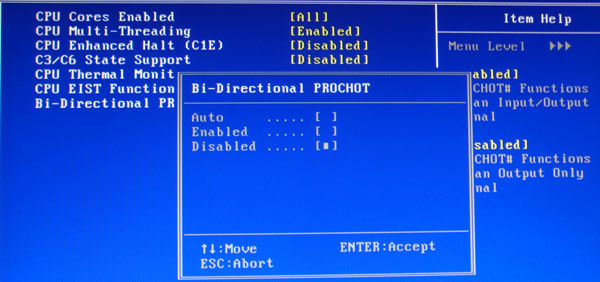 Технологии энергосбережения.
Технологии энергосбережения.
Первым делом мы проводим одну из рекомендуемых процедур и отключаем все технологии «энергосбережения», это нужно для того, чтобы во время разгона не было проблем со стабильностью, так как далеко не все материнские платы поддерживают разгон вместе с активацией данных технологий
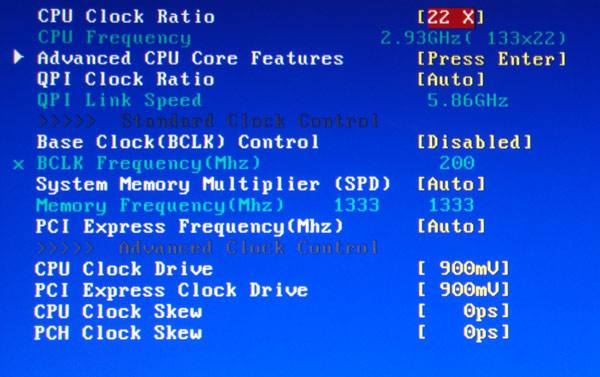 Настройки частот.
Настройки частот.
Теперь, когда мы отключили лишнее, находим параметры процессора и опорной частоты. Используемый процессор имеет заблокированный множитель, поэтому разгон возможен только при увеличении опорной частоты. Выставляем необходимое значение, которое лучше искать понемногу.
 160 МГц опорной частоты
160 МГц опорной частоты
Например, добавим к 133 МГц базовой частоты 27 МГц, получаем 160 МГц базовой частоты (кстати, обратите внимание, как изменилась частота оперативной памяти) и итоговую частоту процессора, составляемую 3520 МГц, но, скорее всего, процессор не будет стабилен на такой частоте и штатном напряжении. Зная это, мы переходим в раздел управления напряжением и немного повышаем номинальное значение. Помните, что именно повышение напряжения и нагрев, наиболее часто являются причиной вывода из строя процессора! Поэтому не стоит переусердствовать, а еще лучше найти минимальное напряжение, при котором процессор будет сохранять стабильность.
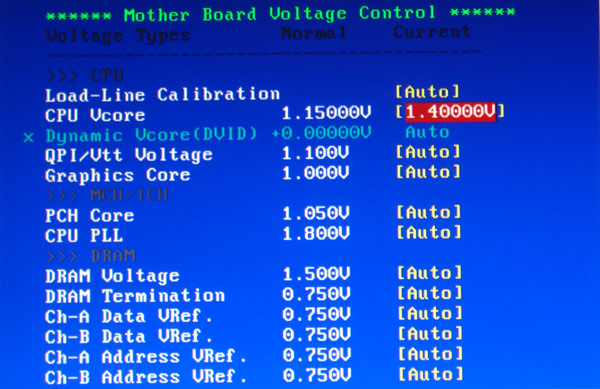 Настройки напряжения.
Настройки напряжения.
Забегая вперед, сразу отметим найденные стабильные и адекватные настройки частот. Обратите внимание, что опорная частота повышена до 200 МГц и частота процессора теперь составляет 4.0 ГГц, так как был выбран множитель «20» вместо предельного «22», так как для поддержания стабильности на более высокой частоте требуется уже откровенно «вредное» напряжение питания. Можно было бы использовать максимальный множитель и меньшую опорную частоту, однако в таком случае было бы сложно настроить частоты памяти, а при 200 МГц опорной частоты можно выбирать стандартные значения: 1333-1600-1800 МГц, что весьма удобно.
 Настройки частоты памяти.
Настройки частоты памяти.
Словом, проводя разгон, используете удобные и стабильные для вас комбинации. Ни в коем разе не пытайтесь скопировать представленные настройки, ведь далеко не все материнские платы (даже высокого уровня), способны удерживать опорную частоту 200 МГц (имеется ввиду платформа LGA1156), для большинства бюджетных решений предел может составить 160-180 МГц, а в данном случае, просто повезло с возможностями платы.
Пару слов об второстепенных настройках. Для рядового разгона их, скорее всего, не потребуется изменять и достаточно оставлять их значения в номинальном положении или , но, иногда, можно добавить немного напряжения на отдельные узлы системной платы или чипсета, если это возымеет эффект, что придется проверять часами проб и ошибок.
Что происходит при переразгоне?
Если вы выставите потенциально неподдерживаемые оборудованием настройки, то материнская плата, если она оснащена данными технологиями, попробует сбросить настройки в первоначальные, то есть, сработает защита, после чего появится сообщение об ошибке при запуске системы. Но так происходит далеко не всегда. Бывает, что при включении компьютера уже ничего не происходит, и он не загружается вовсе, или постоянно перезагружается, практически сразу после запуска. В данном случае, если несколько перезагрузок не помогло, придется открывать крышку системного блока и использовать перемычку «Clear CMOC», а возможно и вытаскивать батарейку. Среднебюджетные материнские платы оснащаются адекватными системами защиты, а также, нередко, кнопками сброса настроек BIOS, чем значительно упрощают жизнь оверклокеру.
Проверка компьютера на стабильность.
Итак, мы разогнали процессор, компьютер перезагрузился и даже запустилась операционная система! Поработав какое-то время за компьютером, мы, довольные результатом, решаем, что все в порядке, и тут, вдруг, в неожиданной момент, появляется «синий экран смерти», так в чем же дело? А дело оказалось в том, что компьютер находился не в стабильном состоянии и это проявилось либо во время загрузки, либо просто по истечении определенного времени.
В отличие от видеокарт, которые проверяются играми, процессор и память крайне не желательно проверять теми задачами, которые вы чаще всего на них возлагаете. Процессор надо проверять долго и с максимальной нагрузкой. Для этого подойдет, например программа ОССТ. Выберем в ней тестирование в «Linpack» и оставим компьютер как минимум на 20 минут проходить этот тест.
 Проверка стабильности компьютера в утилите ОССТ.
Проверка стабильности компьютера в утилите ОССТ.
Если компьютер зависнет или появятся ошибки в течение первых 5 минут, это означает, что процессор совсем нестабилен. Надо значительно снизить частоту ЦП и (или), повысить подаваемое напряжение. Соответственно, если ошибка проскакивает через 15-20 минут (или позже), то нестабильность небольшая, но ее, для надежности и безопасности, обязательно нужно повысить. Во время тестов, незабываем следить за температурой! Ведь стабильность и надежность, во многом зависит и от нагрева элементов.
Есть ли польза от разгона?
Странный вопрос, но многие задают его, а есть ли смысл вот столько всего изучить, сделать, потратить времени и сил, а что в итоге? Для того чтобы ответить на этот вопрос просто продемонстрируем эффективность разогнанного процессора, на указанной выше системе.
 Набор тестов.
Набор тестов.
Как видно из графика тестов, разгон приносит от 20 до 30% производительности, фактически, это даже недостижимая величина для данного типа процессора, ведь моделей Core i3 с частотой 4 ГГц попросту не существовало. Мы получили весомое преимущество (примерно такой же прирост производительности можно наблюдать при переходе с LGA 1156 на LGA 1155 и процессоры Sandy Bridge, если мы имеем ввиду модели с равными позиционированиями и частотами).
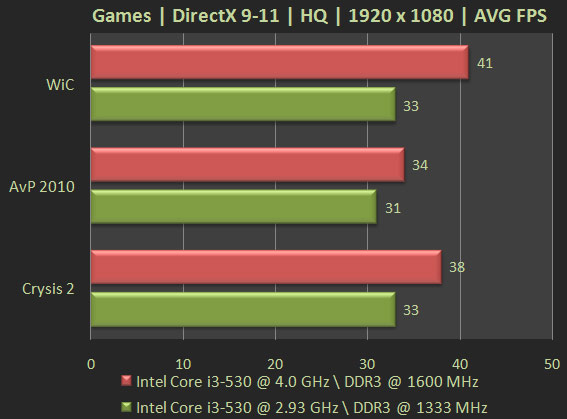 Игры
Игры
В графиках с играми хорошо видно, что прирост получился не самый большой, однако он присутствует, особенно в тех играх, которые сильно зависят от процессора.
Выводы.
Разгон нужен далеко не всегда и не всем, но если есть такая возможность, вы уверены в своих силах, а также берете на себя всю ответственность, то почему бы и не попробовать? В данном материале в основном описан метод разгона на платформе LGA 1156. Несмотря на то, что основные понятия и положения будут верны для любых платформ, стоит понимать, что для каждой платформы, для каждой материнской платы и процессора, есть свои тонкости, которые невозможно описать в одной статье
Достаточный уровень производительности ПК для многих начинающих пользователей - это нечто эфемерное. Поскольку у каждого пользователя свои собственные представления о том, насколько быстро действенным должен быть его компьютер. Однако в какой-то момент (например, при установке какой-либо ресурсоёмкой программы) юзер наблюдает странное и, скажем правду, неудобное по свойствам своего проявления, поведение вычислительной машины - компьютер начинает нещадно тормозить. В такие моменты пользователю может помочь реализованный процесс - разгон процессора через БИОС. О том, как это правильно делается на практике, что следует учитывать в момент проведения такой оверклокерской операции и как избежать непоправимых ошибок при разгоне CPU, - читайте здесь и сейчас!
Сегодня мы рассмотрим:
Введение в температурную безопасность
Любое повышение тактовой частоты центрального процессора неизбежно ведет к одному - увеличению температурных показателей. Простыми словами - разогнанный процессор будет греться сильнее нежели CPU работающий в штатном режиме (стабильные настройки по умолчанию).

Исключительно в виду последнего фактора увеличивать тактико-технические характеристики ЦП нужно с особой осторожностью. Более того, корректность и благонадежность разгонного процесса может гарантировать только ваша собственная аккуратность и последовательность в действиях. Ну и последнее, прежде чем приступить к практическому разгону ЦП следует внимательно изучить ряд технических вопросов, а именно:
- Ознакомьтесь с характеристиками установленного процессора (мануал и другого рода справочную информацию можно с легкостью скачать с официальных источников - сайт производителя).
- Исследуйте вопрос о разгонном потенциале конкретной модификации CPU (к сожалению, производители не любят делиться секретными данными по разгону, поэтому ценную информацию по оверклокингу ЦП можно найти исключительно на специализированных сайтах и форумах).
- Тщательно изучите характеристики материнской платы - обновите БИОС до последней версии .
После того как вы будете владеть полной информацией о процессоре, иметь понятие что значит резервный потенциал отдельной комплектующей ПК, а ваш разум и сердце преисполнятся уверенностью в благополучности проведения предстоящего мероприятия, - начинайте действовать!
Как разогнать мой процессор: пошаговый алгоритм действий
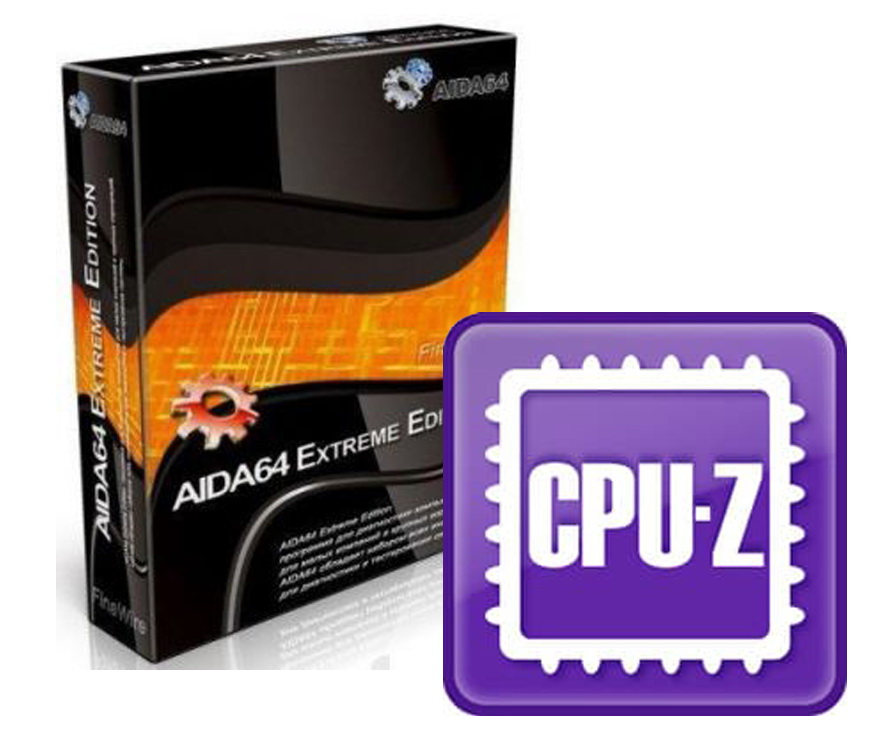
Прежде всего нужно загрузить несколько специализированных программ:
- Скачайте утилиту CPU-Z (после установки приложения внимательно ознакомьтесь с таблицей рабочих параметров ЦП - подробнее о процессе взаимодействия с программой будет написано несколько позже).
- Загрузите на свой компьютер этот софт - AIDA64 (скачать данное ПО можно ).
Это эталонный программный минимум. Использование данного ПО арсенала позволит вам, уважаемые читатели, визуально контролировать изменения в системе и, простыми словами, не натворить бед.
Мониторинг рабочих параметров, после операций программного апгрейда ЦП (также актуально и для других системных компонентов) - процесс обязательный и неоспоримо полезный, в виду обусловленной критичности операций по разгону компьютерных компонентов.
Шаг №1: Осуществляем вход в меню базовых настроек BIOS
В зависимости от версии используемой микросистемы, раздел, в котором вам, дорогие друзья, предстоит вносить изменения может иметь название отличное от указанного в примере, описанном ниже. Однако уловить смысл о правильности выбранного пункта не трудно в виду специфики применяемой стандартизации в названиях опций БСВВ.
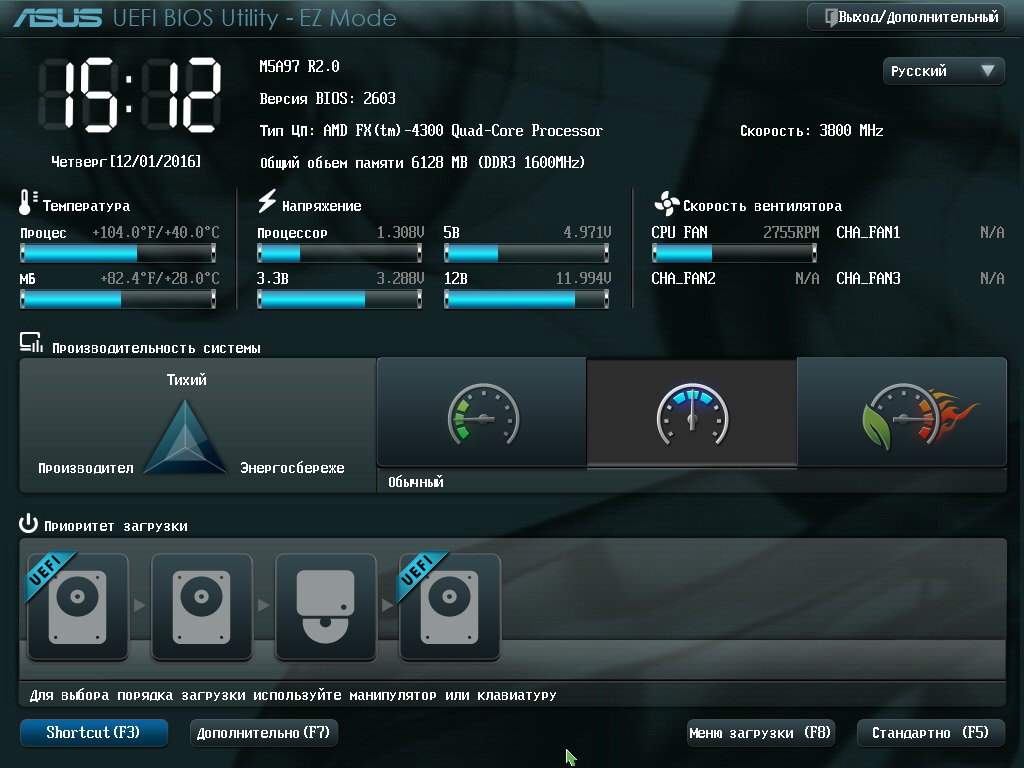
В нашем случае, в качестве примера используется новый интерфейс BIOS/UEFI версии 2603 от компании American Megatrends Inc . (наиболее распространенный вариант в современных компьютерах).
Кстати, о том, как войти в БИОС компьютера . Мы же остановимся на традиционном варианте - при включении ПК несколько раз нажмите служебную клавишу «F2» или «Delete».
Шаг №2: Какой сценарий разгона применить?
Итак, после того как вы вошли в БИОС, активируйте клавишу «F7», после чего вы окажитесь в меню дополнительных настроек базовой микросистемы.
- Перейдите по вкладке «Ai Tweaker» в нужный вам раздел.

Здесь следует выбрать конкретный сценарий для разгона, реализация которого должна аргументироваться вашим собственным «усмотрением» касательно вопроса, как сильно вы будете гнать процессор. Наиболее безболезненный способ подкрутить винтики скоростной оптимизации - это вариант «Ai Overclock Tuner» с активной опцией «Auto».
- Устанавливаем значение в автоматический режим, сохраняем изменения в настройке БИОС (F10) и перезагружаем систему.
Этот вариант имеет ряд преимуществ, система БИОС автоматически выставит значения повышенной производительности, оставляя за собой право распределения системных ресурсов согласно условиям заложенным производителем. Другими словами, активируя упомянутый режим вы максимально обезопасите себя и систему от непредвиденных ошибок, которые могут быть допущены при проведении процесса разгона вручную, о котором подробнее написано ниже.
Ручной метод разгона центрального процессора через BIOS
Какие преимущества дает данный способ апгрейда ЦП:
- Повышение значений множителя реализуется произвольным методом.
- Можно увеличить рабочую частоту ядра CPU по собственному усмотрению.
- Применение ручного метода коррекции параметров вольтажа оговариваемой комплектующей ПК для достижения стабильности в работе ЦП, также допустимо в режиме «Разгон вручную».
Последний пример наиболее опасный и сопряжен с возможной вероятностью повреждения функциональной части CPU. Как вы понимаете, уважаемые читатели, в том случае если вы хотите достичь максимального эффекта в плане программного апгрейда ЦП, без уверенности и твердого убеждения в правильности применяемых настроек здесь делать нечего.
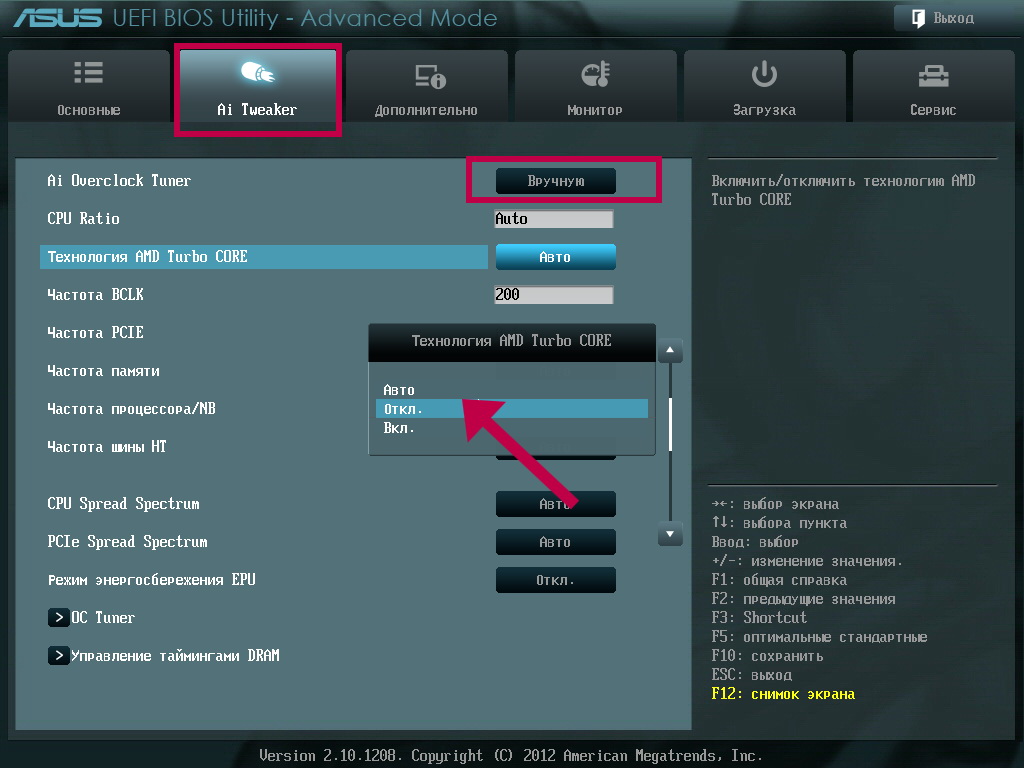
В противном случае вы просто на просто «поджарите кремень». Иными словами - сожжете процессор. Впрочем, как правило БИОС не даст ходу заведомо вредным установкам, ваша система попросту не запуститься.
Для устранения «последней неприятности» необходимо будет вернуть БИОС настройки к их первоначальному состоянию (как вернуть микросистему БСВВ к заводскому состоянию, ).
Шаг №3: Проверка оборудования после примененного сценария разгона
Итак, после того как вы задействовали разгонный потенциал вашего процессора, требуется провести всесторонний анализ рабочих показателей CPU. Иными словами, необходимо осмотреть «пациента» на предмет его здорового состояния:
- Открываем установленную ранее утилиту CPU-Z и внимательно ознакамливаемся со списком задействованных параметров.
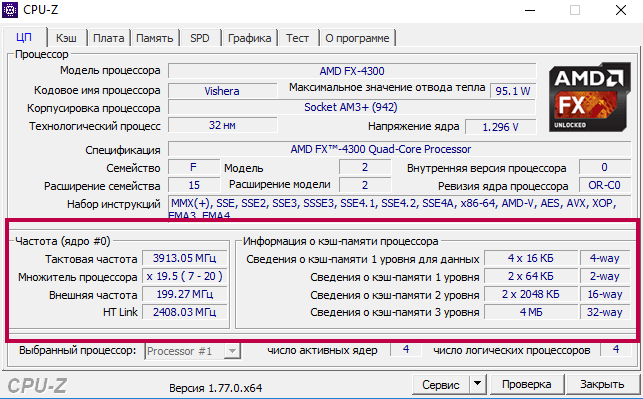
- Переходим по вкладке «Тест» в рабочее окно проверки и запускаем служебную утилиту клавишей «Stress CPU».

Процесс последующего теста, для выявления должного уровня стабильности, осуществляется посредством другой программы - AIDA64.
- Запустите ранее скаченный софт.

- Перейдите в раздел датчики, убедитесь, что температурные значения в норме.
Внимание: следует учесть, что такие характеристики, как теплоемкость процессора и эффективная способность кулера охлаждения отводить выделяемое ЦП тепло - это неразрывные понятия. Поскольку без должного охлаждения вся затея с разгоном попросту обречена на провал. Убедитесь, что система охлаждения соответствует примененной схеме оверклокинга CPU.

- Далее, следует провести ряд тестов на стабильность работы разогнанного компонента - перейдите в раздел «Сервис», и активируйте пункт «Тест на стабильность системы» из выпадающего меню программы.
Если процедура проверки на «живучесть» прошла в положительном ключе, то вас можно поздравить. Однако следует понимать, что срок эксплуатации комплектующей, которая работает на максимально допустимых скоростях, сокращается. Поэтому прежде чем радоваться фантастической дееспособности разогнанного ЦП, подумайте, насколько целесообразно «быстро лететь в пропасть цифровой смерти».
Программный оверклокинг процессора
Существует альтернативный метод разгона: можно оптимизировать работу ЦП с помощью специальных утилит.
Для AMD CPU - это программа AMD OverDrive (скачать можно с официального сайта - http://www.amd.com/ru-ru/innovations/software-technologies/technologies-gaming/over-drive ).
Intel процессоры гонятся этой программой - SetFSB (чтобы загрузить софт, кликните по этой ссылке - http://www13.plala.or.jp/setfsb ).
Как в первом, так и во втором случае желаемый эффект достигается только если множитель у процессора соответствует стандарту «Разблокированный». К сожалению, по-другому ни как.
В качестве примера давайте посмотрим, как разгоняется процессор от AMD…
Имеем вот такой CPU с многообещающим дополнением «Black Edition».

- Итак, запускаем программу для разгона.
- Переходим по вкладке «Clock/Voltage».
- Активируем кнопку «Turbo Core Control» и снимаем галочку с пункта «Enable Turbo Core».
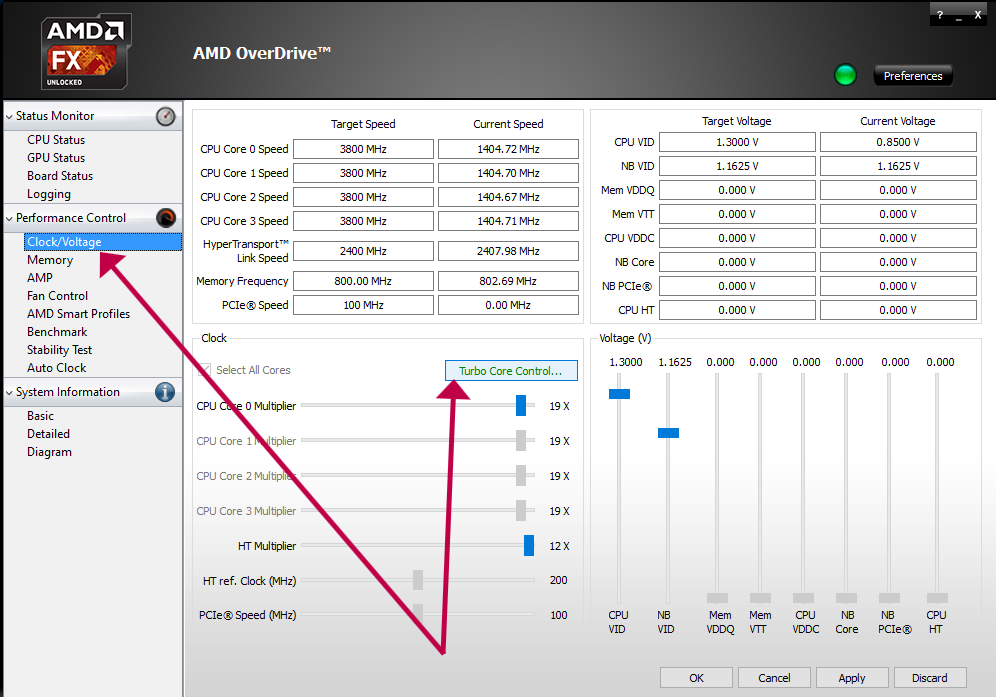
- Следующий шаг, будем повышать значение множителя.
- Также увеличим параметры питания - вольтаж.
- После того как вы введете вышеуказанные значения, нажмите кнопку «Apply», затем - «OK».
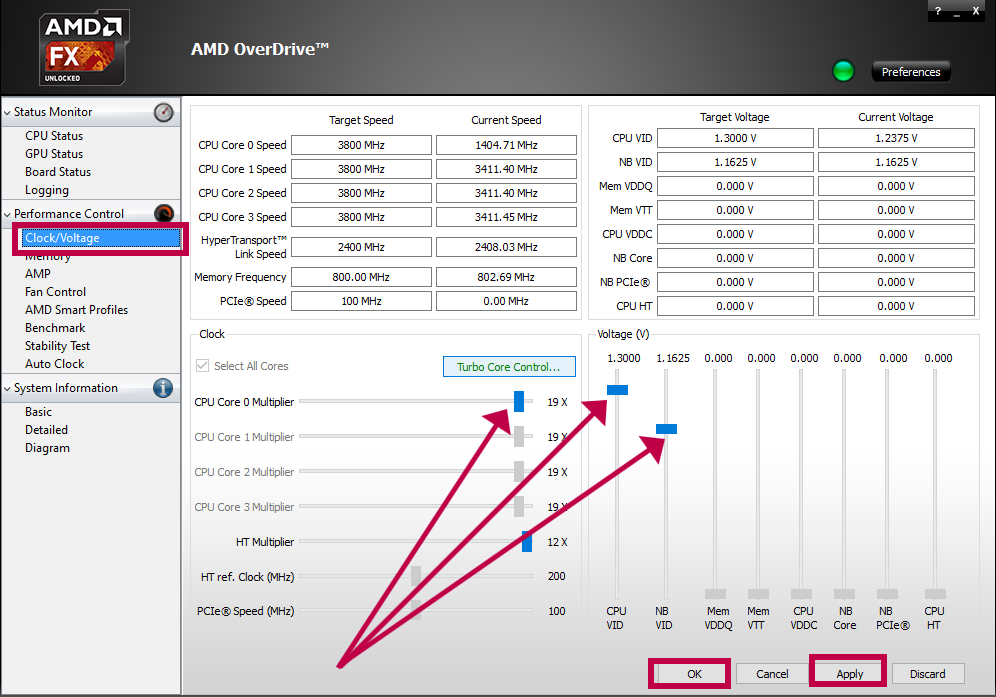
- Изменения вступят в силу после того как вы утвердительно согласитесь на запрос служебного сообщения клавишей «ОК».
Дабы убедиться в стабильности настроек требуется провести тест (как это сделать вам уже известно!).
В завершение
В этой статье мы лишь поверхностно коснулись «разгонного вопроса». Оверклокинг компьютерных комплектующих довольно специфическая тема, которая требует весьма немалых знаний в случае проведения практических операций по разгону. Однако базовые понятия вы получили.
Итак, как осуществляется разгон процессора через БИОС теперь для вас не является тайной. Ну, а надо ли вам это - вам решать! Тем не менее, знайте, наиболее эффективный прирост в производительности CPU достижим только когда пользователь понимает все тонкости «поведения» главного вычислительного компонента компьютера - центрального процессора. Будьте избирательны и не перемудрите в экспериментах с разгоном. Помните, тише едешь - дальше будешь!
Вопрос:
Здравствуйте. Хочу разогнать свой стеренький AMD ATHLON II X2 210e. Как посоветуете это сделать?
Евгений, Чебаркуль
Разогнать ПК – это повысить его производительность программными, реже аппаратным и средствами. Но если раньше, разгону подвергался исключительно один процессор, то сейчас можно повысить быстродействие ПК и за счет разгона чипа видеоадаптера, грамотного подбора оперативной памяти и других компонентов компьютера. Например, блок питания не поддается разгону, но может непосредственно участвовать в этом процессе.
Такое улучшение производительности ЦП всегда связано с повышением его температуры. Если ваша «машина» и так работает с современным ПО, как говорится, на пределе, а вы решили увеличить быстродействие ПК для экономии нескольких у.е, то готовьтесь к вложениям в улучшенную систему охлаждения ЦП. В противном случае вы можете получить нестабильность в работе ПК, или выход дорогостоящего оборудования из строя. Не следует забывать и о том, что повышение частоты ЦП тянет за собой увеличение частоты шины PCI. При повышении ее частоты выше 41 мГц существует риск появления нестабильности работы ПК, а также потери данных с жестких дисков, работающие с интерфейсом PCI.
Способы увеличения производительности ЦП
К разным чипам следует применять разный алгоритм действий: это понимает даже новичок. Среди оверклоккеров идут давние споры, о том, какой чип лучше всего поддается разгону. Среди фаворитов спора фигурируют, конечно же, продукция компании INTEL, и их извечный канадский конкурент – AMD. На самом деле, при разгоне этих устройство одинаковыми средствами, они демонстрируют практически идентичные показатели: + — 5 %. Несмотря на показатели, разгон процессора AMD считается более безболезненным для ПК и приоритетным для специалистов.
Немного теории
Наиболее простой способ увеличения производительности ЦП является изменение его тактовой частоты, которая, в свою очередь, является произведением коэффициента умножения на частоту шины. Эти два показателя меняются прямо в BIOS, что имеет свои достоинства и недостатки. К достоинствам можно отнести:
- Простота проведения операции.
- Разгон из BIOS позволяет сразу после старта увеличить быстродействие ПК. Специализированный софт делает это после загрузки операционной системы.
Основным недостатком увеличения быстродействия ЦП из Bios считается ограничения производительности ЦП из-за материнских плат некоторых моделей.
Многих пользователей ПК интересует вопрос: существуют ли специализированные программы для разгона процессора? Ответ напрашивается сам собой – конечно, существуют и достаточно много. Существуют утилиты, с помощи которых можно увеличить частоту ЦП прямо из операционной системы. Кроме того, многие производители системных плат, предлагают пользователю программы такого рода, которые идут вместе с необходимыми драйверами на диске к материнской плате. Использование их для разгона не составит проблем даже новичку, если он будет вдумчиво подходить к каждой операции.
Подготовка к увеличению тактовой частоты ЦП
Прежде всего, необходимо тщательно взвесить все за и против и выяснить, действительно ли испробованы все способы увеличения быстродействия компьютера, кроме разгона и насколько это необходимо? Если на эти вопросы ответ утвердительный, тогда следует проверить систему охлаждения вашего ПК, при необходимости заменить маломощные вентиляторы на более производительные.
Инструкция по повышению быстродействия процессоров AMD
 Для разгона ЦП рассмотрим использование специального ПО. По мнению продвинутых оверклоккеров, лучшая программа для разгона процессора amd, всех времен и народов – это AMD OverDrive , которая является универсальной и подходит для большинства канадских процессоров. Кроме нее, понадобиться утилита, для измерения температуры ЦП в реальном времени. Наиболее популярным софтом такого плана у специалистов является Speed Fan. И ту и другую утилиту можно легко найти на просторах интернет, но лучше всего cкачать с сайта производителя.
Для разгона ЦП рассмотрим использование специального ПО. По мнению продвинутых оверклоккеров, лучшая программа для разгона процессора amd, всех времен и народов – это AMD OverDrive , которая является универсальной и подходит для большинства канадских процессоров. Кроме нее, понадобиться утилита, для измерения температуры ЦП в реальном времени. Наиболее популярным софтом такого плана у специалистов является Speed Fan. И ту и другую утилиту можно легко найти на просторах интернет, но лучше всего cкачать с сайта производителя.
- Запустите программы OverDrive и Speed Fan.
- В утилите следует открыть вкладку Advanced.
- Во вкладке необходимо выбрать опцию Clock/Voltage.
- Отметьте галочкой строчку Select All Cores.
После этих «танцев с бубном» можно начинать постепенно поднимать частоту ЦП через множитель. Большинство IT – специалистов в один голос утверждают, что в ЦП AMD можно сразу выставлять множитель равный 16. После работы процессора на этой частоте, замерить его температуру утилитой Speed Fan. Если температура ЦП повысилась незначительно и не превышает 70 С°, ПК работает без сбоев, то можно попробовать увеличить множитель на 1.
В этой части статьи, вы узнали: как разогнать процессор AMD, не делая изменений в BIOS вашего ПК. Далее будет рассмотрена пошаговая инструкция по программному разгону процессоров INTEL.
Как повысить быстродействие чипов INTEL
 Шаги, предпринимаемые пользователем ПК для увеличения производительности компьютера на платформе Intel, не сильно отличаются от разгона ЦП AMD. Для полноты картины, в нашей публикации будет предложен вариант разгона ЦП именно через BIOS.
Шаги, предпринимаемые пользователем ПК для увеличения производительности компьютера на платформе Intel, не сильно отличаются от разгона ЦП AMD. Для полноты картины, в нашей публикации будет предложен вариант разгона ЦП именно через BIOS.
- При запуске системного блока, после инициализации BIOS компонентов ПК, следует нажать кнопку DEL для входа в систему ввода-вывода (BIOS).
- Войдите в опцию BIOS FEATURES.
- Войдите в опцию Super Speed.
- Войдите в раздел Overlock и выставьте опцию Optimal Referens
- В этом разделе выставьте Manual.
После проделанных процедур, перед вами откроется вся информация о процессоре: его множитель, частота шины. Вам будут нужны именно эти пункты BIOS.
- В пункте BSLK frequency необходимо постепенно увеличивать частоту. Оптимальный результат можно получить лишь опытным путем. После чего выйти из БИОСа. Сохранив настройки.
- Презагрузите ПК.
Вот в принципе и все. Изменения частоты ЦП можно проверить в свойствах компьютера. Если работа в BIOS для вас неудобна, то воспользуйтесь одной из специальных программ. По мнению большинства IT-специалистов, лучшая программа для разгона процессора intel – это CPU-Z. Она русскоязычная, информативная, имеет малый размер дистрибутива и может запускаться без предварительной инсталляции.
Если вы хотите выжать каждую последнюю унцию вычислительной мощности из вашего нового компьютера или старой системы,разгон процессора большое дело, если у вас есть немного нервов и вариантов. Вот несколько простых рекомендаций для безопасного разгона процессора.Проще говоря, разгон процессора включает в себя работу процессора с более высокой скоростью, чем предполагалось из коробки. В то время как разгон, по своей сути (не каламбур), может быть достаточно простым, есть немного больше вариантов, чем просто один параметр настройки. Основным параметром, определяющим скорость вашего процессора (известный как ваша Base Clock) также влияет на скорость памяти, так что для получения правильного баланса,необходимо сделать некоторые настройки.Вы также должны настроить несколько уровней напряжения, потому что без достаточного питания, процессор не может работать достаточно быстро.
Тем не менее, высокое напряжение также означает более высокие температуры, поэтому нужно быть осторожным, чтобы не перегреть ваш процессор, так как перегрев может сократить срок службы процессора, не говоря уже о его полном сгорании, так что будьте осторожны.
Данное руководство было написано для процессора Intel i7-930 «Bloomfield» ,установленном на на материнской плате Gigabyte GA-X58A-UD3R , хотя большинство основных идей,можно обратить к другой материнской плате,поддерживающей подобные процессоры (такие, как Lynnfield i5s и i7s) . Я настоятельно рекомендую прочитать дополнительно, даже если у вас есть такой же механизм, как и у меня, особенно, если у вас есть другой механизм разгона.Нет двух совпадающих систем, и разгон не является чем-то,что следует принимать всерьез. Я написал это руководство из моего опыта, но у меня было много помощи от других сайтов.Кроме того, посетите некоторые форумы и просмотрите статьи по разгону процессора для получения дополнительной информации по темам,если вы что то не понимаете. Это руководство должно поставить процесс на основные термины, достаточных для тех, кто незнаком с разгоном и могут получить общее ощущение, что это влечет за собой и, как начать разгон своих систем.
Почему нужен разгон?
Есть большое количество причин,что бы хотелось разогнать систему, но в общем, вы получите наибольшую пользу, если вы используете компьютер для более ресурсоемких задач, таких как игры или кодирование видео. Конечно, многие оверклокеры просто наслаждаются трепетом, играя с их системами и толкая их до предела (или по крайней мере, выдвигая это в дальнейшем), так что если это достаточная причина для вас, то вы можете пойти на это. Но помните, что разгон может быть опасен, и может сократить срок службы или повредить некоторые из компонентов, если что-то пойдет не так, поэтому не стоит начинать настройку, если вы не готовы столкнуться с потенциальными последствиями.
Примечание: Я особо хочу подчеркнуть, что всё может пойти не так. Если всё сделано правильно, разгон, как правило, довольно безопасная деятельность, но если вы не готовы рисковать и повредить процессор, вы можете не делать разгон системы.
Глоссарий
Хотя это не исчерпывающий список,но эти параметры мы будем использовать для настройки в данном руководстве. Жаргон, связанный с вашей тактовой частотой выглядит следующим образом:
- Base Clock - базовая частота ,влияет и на частоту процессора и оперативной памяти (между прочим), как описано ниже. Это один из основных параметров, но котором мы сосредоточимся в этом руководстве.
- В сочетании с базовой частотой, ваш множитель процессора решает окончательную частоту процессора. Он работает следующим образом: если ваша базовая частота, скажем, 133 МГц (по умолчанию i7) и ваш множитель x21, ваша частота процессора будет 133 МГц х 21 = 2,8 ГГц.
- Множитель памяти RAM - очень похожи. Та же базовая частота 133 МГц в сочетании с множителем памяти 8 даст вам частоту 1066 МГц.
- Uncore частота другая базовая частота, в основном влияет на скорость, всё это не основное. Ваша единственная цель работа с частотой Uncore , это держать её в соотношении 2:1 с RAM скоростью, поэтому в любое время,вы можете отредактировать свои RAM множители, вам придется дважды проверить вашу Uncore частоту, чтобы ваша система была стабильной.
Что касается напряжения,с которым вы хотите быть знакомы:
- CPU Vcore напрямую связано с вашей частотой процессора. Вам, вероятно, придется поднять его, если вы поднимаете множитель процессора.
- QPI или Vtt напряжение помогут вам сохранить стабильность системы,когда вы поднимете базовую частоту.
- DRAM или VDIMM напряжения являются напряжением, подаваемым на вашу память. В этом руководстве, вам, вероятно, не придется повышать его, но если вы делаете разгон, убедитесь, что оно не более 0,5 вольт QPI напряжения Vtt.
- IOH напряжения является напряжением, подаваемым на вашу PCI карту. Вам, вероятно,придётся установить его один раз и оставить его так, в зависимости от того, сколько видеокарт у вас установлено в системе.
То, что вам нужно
- Компьютер с установленной Windows . Данное руководство предназначено для Windows, хотя, если у Вас есть Mackintosh или Linux машины с разделом Windows, вы можете сделать разгон - что бы сделать нашу стабильность тестирования в Windows.
- Intel i5 или i7 . Опять же, это руководство было написано с i7-930 Bloomfield, Lynnfield i5s хотя и i7s должны следовать аналогичным процессам. Clarkdale i3s и i5s немного сложнее, так как GPU также смешано.Хотя еще раз подчеркну, прочитайте про эти процессоры, даже если у вас есть Lynnfield процессор, так как каждая модель имеет свои отличительные особенности.
- Prime 95 . Эта программа была сделана для расчета простых чисел, и стала стандартом для стресс-тестирования вашего процессора. Она будет постоянно загружать процессор на 100%, чтобы помочь Вам решить, будет ли это стабильно и достаточно прохладно, чтобы работать на регулярной основе. Обновление: Многие читатели также рекомендовали программу LinX вместо Prime95. Я до сих пор, не проверил её самостоятельно, но немного почитайте про обе программы и решите, какую из них вы предпочли бы использовать.
- RealTemp . Эта программа поможет вам контролировать температуру вашего процессора, как только вы запустите Prime95, чтобы вы знали, если ваш процессор становится слишком горячим.
- . Это маленький загрузочный компакт-диск,с которым мы так же будем работать, чтобы убедиться, что ваша память стабильна после повышения базовой частоты.
- Эффективная система охлаждения . Если вы планируете разгонять систему больше, чем просто немного,и вы хотите получить нечто иное, чем установка дополнительного радиатора Intel и вентилятора. Я использую радиатор и вентилятор Noctua NH-U12P SE1366 120mm SSO CPU Cooler, и он служит мне очень хорошо. Конечно, если у вас есть деньги, то вы рассмотреть для охлаждения водяные радиаторы и получить еще более низкие температуры (и, следовательно, выше разгон).Поспрашивайте, почитайте мнения о водяном охлаждении, и думайте о своих целях разгона и решите, какой тип охлаждения вы хотите.
Процесс
Здесь я опишу основные шаги, чтобы получить стабильный разгон в вашей системе. Данный процесс более длительный, чем то, что большинство руководств предлагают, но я обнаружил, что гораздо легче получить устойчивое состояние системы, если вы только измените одну настройку, и не будете настраивать тактовые частоты и напряжения наугад. Этот процесс довольно трудоёмкий, поэтому найдите себе занятие во время тестов, потому что вы будете делать много перезагрузок и ожиданий.
Редактирование BIOS - довольно легко. Чтобы изменить настройки, просто выделите их с помощью клавиш навигации и нажмите Enter, чтобы ваша BIOS выставила предопределенные значения для этого параметра. Кроме того, вы можете просто выбрать опцию и набрать текст в номере, и ваша BIOS, как правило, покажет вам, предопределенные значения в небольшом окне слева. Некоторые настройки не могут быть изменены по умолчанию, и вам может понадобиться, чтобы посмотреть на опции над ними, чтобы включить настройки этой функции. Отмечу также, что некоторые параметры будут в подменю, как правило, определяется наличием вариант «press enter» вместо значения рядом с ними.
Мы собираемся проводить большую часть нашего времени в моей BIOS ,которая называется «MB Intelligent Tweaker», ваша материнская плата может называться по другому.Кроме того, фотографии не могут выглядеть так же, как мои, но они должны дать вам общее руководство относительно того, что есть что. Извиняюсь за несколько плохое качество изображения, но трудно делать скриншоты BIOS , таким образом они просто фотографии.
Поставьте себе цель и подготовьте BIOS
Поскольку мы не можем просто прыгнуть сразу вплоть до желаемой скорости,прежде чем мы начнем, очень важно иметь какую-то цель. Подумайте, почему вы делаете разгон и какую окончательную скорость вы хотели получить на вашем компьютере: то ли это просто немного (скажем, в результате чего i7 2,8 ГГц разогнан до 3,5 ГГц), или вы хотите разогнать его довольно высоко (скажем, до 4-х или 4,2 ГГц). Имейте в виду, что эти цифры относительные, если у вас есть i5 или i3, ваши цели будут немного ниже. Теперь, зная свою цель, думайте о том, что вам нужно сделать с базовыми частотами, которые имеют множители x19 или x21, так как мультипликаторы вообще будут в этой области, и x20, как правило, неустойчиво.
Так, например, моей целью было разогнать процессор до 4 ГГц, что является довольно высоким, но выполнимым. Таким образом, базовая частота - моя цель будет около 210 МГц, я мог либо идти с 190 МГц с множителем 21 или 210 МГц с множителем 19 и достиг бы 3,99 ГГц.Я выбрал первое, но сделал базовую частоту 200 МГц,что бы иметь манёвра в дальнейшем.
Если вы запутались с вашим BIOS, перезагрузите компьютер и перед началом разгона сделайте настройки по умолчанию. Если есть какие-либо настройки,которые нужно включить (такие, как драйвера для клавиатур USB), установите их. Есть также несколько параметров,которые которые нам нужно отключить, прежде чем начать разгон. Во-первых, нужно отключить всё, что связано с Turbo Mode , так как это даст вам более высокую тактовую частоту, чем пока вы определите, и мы хотим точно знать, частоту нашего процессора. Также отключите все энергосберегающие настройки, такие как EIST, C1E и другие. Я также выключил калибровку Load Line. И энергосберегающие настройки и калибровка Load Line немного спорные, многие пользователи говорят,что вы можете включить их обратно, но после того как вы сделали разгон, в то время как другие предпочитают не делать этого. Почитайте некоторые дополнительные руководства по этой теме и посмотрите обсуждение,прежде чем принять решение для себя, для чего это стоит, у меня они включены прямо сейчас, и я до сих пор не имел проблем с разгоном.
Наконец, обратимся к вашей памяти. В данном руководстве,мы не будем делать разгон оперативной памяти, но нам всё равно придется повозиться немного с ней. Прежде чем начать, нам нужно настроить тайминги памяти в зависимости от вашего производителя. Чтобы найти ваши рекомендации производителя, найтдите RAM на Newegg (например,у меня установлена память G.SKILL Ripjaws Series 4GB (2 x 2GB) 240-Pin DDR3 SDRAM DDR3 1600 (PC3 12800) Desktop Memory Model F3-12800CL9D-4GBRL) и нажмите на вкладку спецификации. В разделе «timing», вы увидите набор цифр, например, 9-9-9-24-2N. Это относится ко времени, CAS Latency, TRCD, TRP, TRAS и Command Rate, соответственно. Таким образом, войдите в вашу BIOS и введите номера этих функций вашего производителя (возможно, вам нужно сделать это отдельно для каждого канала). Также убедитесь, что вы установили DRAM напряжение, которое определяется у производителя, в данном случае 1.5. Когда вы закончите, ваш экран должен выглядеть примерно так:
Если все выглядит также,то это хорошо, пришло время начать настраивать базовые частоты.
Изолировать и стабилизировать базовые частоты
Первый шаг - убедитесь,что ваши базовые частоты могут достигать желаемой цели.Лучший способ сделать это,который я нашел, является поворотом всего вниз, поэтому мы можем сосредоточиться на одной вещи за один раз. Установите множитель процессора до низкого значения,скажем x12, и поставьте множитель памяти на минимальное значение, как правило, 6 (иногда также отображается как 2:6). Так как мы отредактировали множитель памяти, мы также должны изменить частоту Uncore, поэтому установите это значение на x12 (если объем оперативной памяти в два раза больше,то множитель 6). Это позволит поддерживать систему стабильной.
Теперь вернемся к настройке экрана и спустимся к разделу напряжений.Установите IOH ядро 1.3, если у вас есть одна PCI карта, или 1,35, если у вас есть две (некоторые материнские платы не имеют этот параметр, в этом случае просто пропустите этот шаг). Установите напряжение питания QPI/Vtt напряжения к нормальному числу (которые должны быть указаны рядом с ними), только не забудьте снять Auto. Все остальное сейчас,можно оставить как есть. И наконец, увеличьте базовую частоту от нормальной установки на 10 или 20 МГц. Затем сохраните настройки BIOS и выйдите из программы, перезагрузите компьютер. Загрузите Windows и запустите CoreTemp.
На данный момент, многие люди также запускают CPU-Z , чтобы убедиться, что их настройки были применены правильно, хотя я считаю, что это только мешает.Но это зависит от вас.
Далее, запустите Prime95 (или любую другую программу стресс-тестирования по выбору) и если будет предложено,выберите «Just Stress Testing» . Если окно Torture Test автоматически не появляется, выберите Options > Torture Test и установите его, чтобы сделать смесь тестов. Нажмите ОК и дайте ему поработать минут пять. Ваша температура, вероятно, не будет слишком высокой на этом этапе, но следите за ней в любом случае.Самые большие температуры,которые вы хотите достичь во время работы Prime95 за вами, но я хотел бы держать её на уровне 85 градусов или около того.
Через пять минут, если прежнему работает Prime95, идите вперед,перезапустите систему и зайдите обратно в BIOS. Сделайте удар вашей базовой частоте ещё на 10 МГц и пройдите через процесс тестирования снова. Если Prime95 показывает ошибки, или если ваш компьютер застыл, перезагрузите или если BSOD выдал синий экран смерти, либо во время тестирования или еще до того, полностью перезагрузитесь, вернитесь в ваш BIOS и поднимите QPI/Vtt напряжение на один шаг и снова запустите проверку. Повторяйте этот процесс, пока не дойдёте до цели базовой частоты, или пока вы не достигнете небезопасных температур (что опять-таки, вы вряд ли будет на этом этапе). Если вы работаете с желаемой базовой частотой и через несколько минут Prime95 не выдаёт ошибок, запустите его в течение часа или около того, а не пять минут,в случае необходимости напряжение можете поднять. Как только Prime95, стабильно работает в течение часа, переходите к следующему шагу.
Стабилизировать память
Теперь, когда базовые частоты в норме и те которые вы хотели,нужно чтобы ваша память работала на или вблизких штатных тактовых частотах. Ваш запас скорости, будет перечислен на странице Newegg для памяти, как правило, в названии после его типа DDR. Скорость моей памяти, например 1600 МГц (указана как «DDR3 1600»). На данный момент в моих тестах, моя база составляла 200 часов, поэтому установка моей памяти имеет множитель 8 , хотел бы дать ей запас скорости 1600 (200 базовых часов х 8 = 1600). Вы не сможете получить её точную частоту с выбранной базовой частоты, так что получить её можно ближе к базовой, как вы можете для целей настоящего разгона (вспомним, что мы не собираемся говорить о разгоне оперативной памяти сегодня, так что целью является только заставить её правильно работать). Не забудьте сбросить Uncore частоты, а также, убедитесь, что она в два раза больше скорости оперативной памяти.
Как только все будет установлено, перезагрузите компьютер,вставьте диск с Memtest86 + (убедитесь, что ваша BIOS настроена на загрузку с компакт-диска до загрузки с жесткого диска). Как только диск запустится, выберите вариант 1, и он автоматически начнёт тестирование. Он должен сделать это в течение одного цикла без проблем, так как мы не разгоняли память. Если он выдаёт ошибки, попробуйте увеличить напряжение DRAM (но будьте осторожны, чтобы не поднять его более чем на 0,5 вольта над QPI/Vtt значениями). Если тест всё ещё не является стабильным, вы можете быть одним из тех кому немного не повезло, что вы не можете запустить RAM на скорости разгона, поэтому вернитесь и понизьте множитель снова (Uncore частоту), чтобы увидеть, поможет ли это. Если всё ещё возникают проблемы после небольшой настройки, вы можете иметь дефектную планку оперативной памяти,которая осталась незамеченной до сих пор. После проверки оперативной памяти, пройдите снова Memtest, перезагрузите вашу BIOS для последнего шага.
Настройте множитель
Теперь пришло время, чтобы получить ваш процессор работающий на желаемой частоте. Все остальное в этот момент должно быть стабильным, так что нужно просто поменять множитель процессора и напряжение питания. Оставьте Vcore, где оно должно быть по-прежнему работающим на «нормальных» скоростях, а также установите множитель на несколько уровней. Запустите снова тест Prime95 , как описано выше, но держите ближе глаза на температуре, поскольку она может стать довольно высокой в этой фазе. Если через несколько минут все проверки прошли нормально, перезагрузитесь в вашу BIOS и поднимите множитель снова. Если тест не пройден, перезагрузите вашу BIOS и поднимите напряжение питания на один шаг и снова запустите проверку. Если температура слишком высокая, вам необходимо либо сделать лучшую систему охлаждения, или согласиться на более низкий разгон.
Если вы достигли желаемой частоты, то вы на финишной прямой. Возможно, вам придется немного повозится в этот момент, чтобы добраться до частоты,которую вы хотите (200 МГц была моя целью базовой частоты, но на самом деле работает на 190, чтобы получить 190 х 21 = 3,99 ГГц тактовую частоту). После того как все выглядит хорошо, нужно сделать несколько тщательное тестирование: запустите Prime95 где-нибудь от 6 до 12 часов, и посмотрите,как пройдёт тестирование. Если нет, то повысьте напряжение питания немного и повторите попытку. После того как вы запустите Prime95 на 6 часов и более без ошибок,значит у вас есть довольно стабильный разгон. Я хотел бы проверить свою систему на более практических ситуациях, а также, чтобы убедиться, то есть, если вы геймер, поиграйте в Crysis, если вы видео кодировщик, запишите Blu-Ray в ручном режиме и посмотрите,как он работает без ошибок. Если все проверки пройдены, то поздравляю! Вы успешно разогнали вашу систему.